Pilot Pioneer操作手册
鼎利测试软件Pioneer操作说明手册

Pioneer Operating instructions(For Quanta P1)目录目录 (2)1前台驱动安装 (3)2软件安装 (5)3设备连接.......................................................错误!未定义书签。
3.1驱动安装......................................................................................错误!未定义书签。
3.2设备配置......................................................................................错误!未定义书签。
4业务测试.. (15)4.1计划制定 (15)4.2开始记录测试Log (17)4.3业务测试控制 (18)1前台驱动安装启动PioneerDriversSetup安装程序后,依次执行如下操作:第一步:启动安装程序后,点击“Next”进行安装过程,点击“Cancel”退出驱动安装;然后点击“I Agree”后继续安装,“Back”返回到原始安装界面,“Cancel”退出安装第二步:选择安装路径,点击“Browse”更改安装路径,点击“Install”开始安装,点击“Back”则返回上一级页面,点击“Cancel”则退出安装;注意:此安装过程全程请关闭系统防火墙、三方防火墙、电脑卫士等工具,同时安装过程弹出的所有程序请默认安装。
此过程会安装net组件、MOS驱动、加密狗驱动、MSXML、WinPcap等。
第三步:安装成功后,给出安装成功的提示信息,按“Finish”按钮。
2软件安装启动Pioneer Setup安装程序后,依次执行如下操作:第一步:首先进入安装向导页面,点击“Next”则继续安装,点击“Cancel”则退出安装;然后点击“I Agree”后继续安装,“Back”返回到原始安装界面,“Cancel”退出安装图表1-1安装向导第二步:选择安装路径,点击“Browse”更改安装路径,点击“Install”开始安装,点击“Back”则返回上一级页面,点击“Cancel”则退出安装;图表1-2指定安装路径第三步:安装成功后,给出安装成功的提示信息,按“Finish”按钮。
PilotPioneerV说明书数据采集

用户说明书(数据采集)UsermanulofDatacollection文档历史目录1系统说明.............................. 错误!未指定书签。
1.1PilotPioneer简介................ 错误!未指定书签。
1.2操作系统........................ 错误!未指定书签。
1.3最低配置........................ 错误!未指定书签。
1.4建议配置........................ 错误!未指定书签。
2软件主界面............................ 错误!未指定书签。
2.1导航栏.......................... 错误!未指定书签。
2.2菜单栏.......................... 错误!未指定书签。
2.2.1【File】菜单................. 错误!未指定书签。
2.2.2【View】菜单................. 错误!未指定书签。
2.2.3【Configuration】菜单........ 错误!未指定书签。
2.2.4【Record】菜单............... 错误!未指定书签。
2.2.5【Replay】菜单............... 错误!未指定书签。
2.2.6【Workspace】菜单............ 错误!未指定书签。
2.2.7【Interface】菜单............ 错误!未指定书签。
2.2.8【Tools】菜单................ 错误!未指定书签。
2.2.9【Report】菜单............... 错误!未指定书签。
【Analysis】菜单............. 错误!未指定书签。
【Windows】菜单.............. 错误!未指定书签。
Pionner使用手册

Pioneer使用1.前期准备1.1安装pioneer选择并记住安装目录安装完毕后将狗pioneer.lcf文件拷入安装目录下,如安装目录为C:\Program Files\DingLi\Pilot Pioneer4.1.0.1 就将pioneer.lcf文件拷入C:\Program Files\DingLi\Pilot Pioneer4.1.0.1 中1.2安装GPS以及手机驱动1.2.1 安装GPS驱动1.2.2 安装手机驱动将VCOM Number 选择15 按install完成安装弹出如下窗口说明安装成功2.设备接入2.1将狗接入电脑,然后将GPS接入电脑,将手机开机并查看手机为双模状态还是锁T 状态并根据需求设置双模或者锁T,记下被叫手机号码(点主菜单->设置->网络管理->网络切换为自动时手机为双模状态,手机状态为手动并首选模式TD-SDWCDMA时为锁T状态)。
注意:此时不要将手机接入电脑2.2 打开pionner软件2.2.1选择创建新的工程点击确定后出现下面的界面,在Path of LogDate栏中设置LOG的存放路径如设置为D:\Log\ 那么测试LOG文件将存在D盘LOG文件夹中2.2.2创建设置模板点击设置->测试模板点击NEW输入模板名称然后点击确定点击NEW Dial选择TD-SCDMA2.2.2.1设置模板参数Connect(s)为呼叫等待时间Duration(s)为通话时长Interval(s)为掉话后重新呼叫的等待时间Call Numbres 为被叫手机号码设置完成后点击OK并点X关闭2.2.3设置设备端口号点击设置->设备点击Device Model 选择GPS点击System Ports Info 查看GPS端口HOLUX GPS Device(COM 29)29即为GPS端口号点击Tarce Port 选择COM 29点击Append 增加手机端口Device Type 选择Handset Device Model 选择DaTang 4812此时接入第一部手机点击电脑右下角查看手机端口号在Trace port 和A T port中输入VOCM中的前两个端口既19 ,20依次增加其余的手机端口(第一部接入手机为主叫手机第二部为被叫手机并依次类推)注:1.增加一个手机端口接入一部手机,增加完成后在增加下一个手机端口的时候才能接入下一步手机,即不能同时接入所有手机后才开始增加手机端口2.2.4连接并记录LOG点连接或者F6 进行连接再点击开始记录或者F7 开始记录LOG点击记录后会跳出下面的对话框LOG File(*.ruc)为LOG名称点击OK后跳出下面的对话框根据设置Handset-1为主叫手机Handset-2为被叫手机所以选择Handset-1 然后点击Advance将自己设置好的测试模板打钩选择然后点击OK点击Dialled MS 选择被叫手机Handset-2然后在选中Handset-1的状态下点击Star 开始测试注意:.如有两部主叫两倍被叫手机选择第一部主叫手机并按star 然后选择第二部主叫手机并按star 不能直接点all star(每部主叫手机都要选择其需要的测试模板)开始测试后查看Message 对话框,看信令能否下去,如果能下去说明设置成功以开始进行测试,如不能下去则说明设置失败需要重新设置2.2.5导入地图当能进行测试时导入地图(如先导入地图再开始设置端口可能会导致掉端口)点击编辑->地图->导入选择MapInfo Tab Files 并按OK选择地图这个项目的地图在设计院道路文件夹和网格图层110506文件夹导入全部地图后在map对话框中点击select Maps Display在Text中选择zzNAME 在vector中全部选择点击OK后根据网格进行测试。
Pilot Pioneer路测软件使用手册董新明

Pilot Pioneer路测软件使用手册目录1软件的运行环境 (3)2 Pilot Pioneer软件安装 (3)3设备的连接和测试 (11)4安装测试时遇到的问题 (17)5缩写 (17)1软件的运行环境操作系统Windows 2000(要求SP4或以上)/XP(要求SP2或以上)最低配置CPU:Pentium III 800内存:128MB显卡:VGA显示分辨率:800*600硬盘:1G剩余空间建议配置CPU:Pentium 1G MHZ或更高内存:512M或以上显卡:SVGA,16位彩色以上显示模式显示分辨率:1024*768硬盘:10GB以上剩余空间Pilot Pioneer运行所需内存的大小与用户运行的系统以及分析的测试数据大小有密切关系,内存越大,测试盒分析的速度越快。
因此建议用户最好能够配置稍大的内存空间。
2 Pilot Pioneer软件安装第一步:安装程序自动为软件的安装进行准备;第二步:安装准备完成以后,进入安装向导页面,点击“Next”则继续安装,点击“Cancel”则退出安装;第三步:选择安装路径。
点击“Browse”更改安装路径。
点击“Next”继续安装,点击“Back”则返回上一级页面,点击“Canncel”取消安装;第四步:按“Install”按钮开始进行Pilot Pioneer的安装,点击“Back”按钮安装程序返回上一级操作,点击“Cancel”按钮则退出安装;第五步:安装成功以后,给出安装成功的提示信息。
Pilot Pioneer安装完成之后,系统会提示用户继续安装MSXML软件,如下图所示。
MSXML可支持Pilot Pioneer的统计以及其他一些报表的显示。
如果用户曾经安装过我们的其他类似软件,则可不安装(建议用户安装该软件)。
MSXML软件安装:第一步:MSXML软件安装程序的欢迎界面。
确定安装点击“Next”,取消安装点击“Cancel”;第二步:阅读MSXML的安装协议。
鼎立Pilot Pioneer使用入门
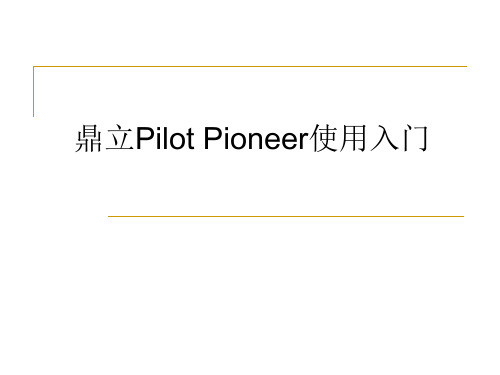
设置好以后就可以先连接设备了,在Logging菜单下的connect,如果一切正常 就可以在地图上加基站信息表了和地图了。首先打开地图窗口,Windows菜单下 的New Map或者直接点Configuration下方的小地球。然后在左边快捷栏里的Sites>TD-SCDMA右键->Import基站信息表就可以,或者在菜单Edit->Site Database>Import选择TD-SCDMA也可以。导入成功后直接将左边快捷栏里的Sites下的TDSCDMA拖进地图窗口,就可显示基站信息和GPS位置了。
地图信息光有这些还不够,有时候我们对道路不熟悉还要把tab格式的道 路图层加进去,在Edit菜单下选择Maps->Import选择MapInfo Table Files导 入道路,然后点左边快捷栏下方的GIS Info,在其上方快捷栏的vector 下,把道路拖进地图窗口就可以了,如果还想显示道路名称等信息,则 把快捷栏的text下的道路name拖进地图窗口即可。如下图:
鼎立Pilot Pioneer使用入门
测试流程:
装好软件、GPS驱动和手机驱动后打开Pilot Pioneer(需要硬件狗),界面如下 :
选择Creat New Project进入下面这个窗口:
可以修改LOG保存位置等,一般默认点OK进入软件主界面如下:
选择Configuration菜单下的Deviece进行GPS型号和端口,手机型号(前 两个是大唐,第三个是凯明)和端口设置,Append可以添加手机或者 Scanner,如于网优工程师来说,从路测仪上可以直接看到Uu口的相关信令,因 此需要重点把握Uu口信令。
以上设置完成后就可以设置脚本进行自动拨打测试或者进行长呼测试了, 点Confiugration里的Template->New输入脚本名称点OK->点New Dial选 TD-SCDMA进入,就可以设置被叫号码、通话时长、起呼时长、起呼间 隔以及通话次数和业务类型了(长呼测试无需此操作)。如下:
PilotPioneer语音MOS测试简易指导书
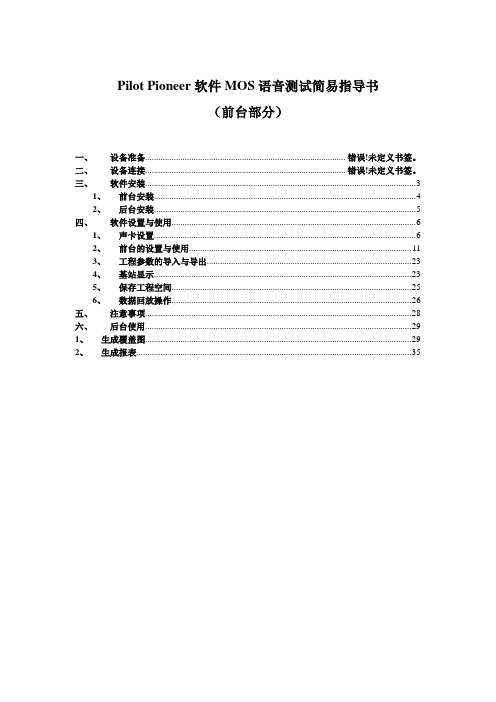
Pilot Pioneer软件MOS语音测试简易指导书(前台部分)一、设备准备........................................................................................... 错误!未定义书签。
二、设备连接........................................................................................... 错误!未定义书签。
三、软件安装 (3)1、前台安装 (4)2、后台安装 (5)四、软件设置与使用 (6)1、声卡设置 (6)2、前台的设置与使用 (11)3、工程参数的导入与导出 (23)4、基站显示 (23)5、保存工程空间 (25)6、数据回放操作 (26)五、注意事项 (28)六、后台使用 (29)1、生成覆盖图 (29)2、生成报表 (35)A、双手机MOS语音测试将主叫手机的语音输入红、白插头相应接入到MOS模块标有“LINE IN”的红、白插口。
图2将被叫手机的语音输入(有黄色标记的音频线)红、白插头相应接入到MOS模块标有“LINE OUT”的红、白插口。
图3 B、M OS模块连接Mos盒在xp驱动下不用安装驱动一、软件安装1、前台安装在前台安装过程中加密狗驱动和MOS声卡驱动会自动安装,故要将MOS声卡驱动和前台安装软件放在一个文件夹中点击安装PilotPioneerSetup点击安装图1图2下一步继续安装图3 加密狗自动安装图4 MOS声卡驱动自动安装点击下一步,最后点击完成,前台安装完成。
2、后台安装点击安装文件Navigator setup。
Pilot_Pioneer软件使用指南
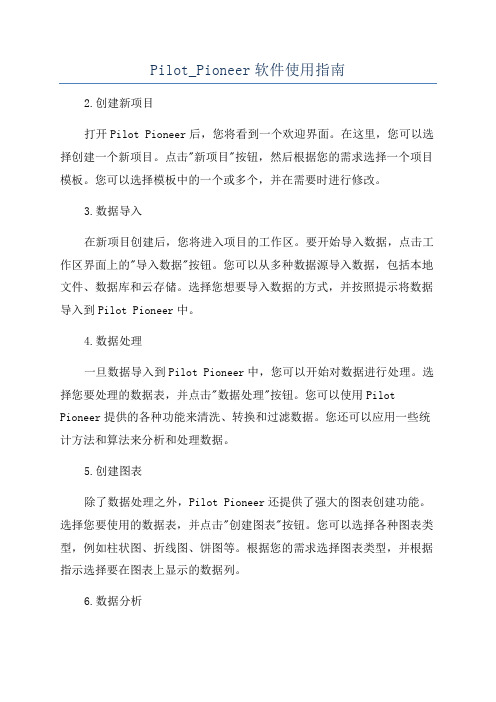
Pilot_Pioneer软件使用指南2.创建新项目打开Pilot Pioneer后,您将看到一个欢迎界面。
在这里,您可以选择创建一个新项目。
点击"新项目"按钮,然后根据您的需求选择一个项目模板。
您可以选择模板中的一个或多个,并在需要时进行修改。
3.数据导入在新项目创建后,您将进入项目的工作区。
要开始导入数据,点击工作区界面上的"导入数据"按钮。
您可以从多种数据源导入数据,包括本地文件、数据库和云存储。
选择您想要导入数据的方式,并按照提示将数据导入到Pilot Pioneer中。
4.数据处理一旦数据导入到Pilot Pioneer中,您可以开始对数据进行处理。
选择您要处理的数据表,并点击"数据处理"按钮。
您可以使用Pilot Pioneer提供的各种功能来清洗、转换和过滤数据。
您还可以应用一些统计方法和算法来分析和处理数据。
5.创建图表除了数据处理之外,Pilot Pioneer还提供了强大的图表创建功能。
选择您要使用的数据表,并点击"创建图表"按钮。
您可以选择各种图表类型,例如柱状图、折线图、饼图等。
根据您的需求选择图表类型,并根据指示选择要在图表上显示的数据列。
6.数据分析除了数据处理和图表创建之外,Pilot Pioneer还提供了一些高级的数据分析功能。
选择您要分析的数据表,并点击"数据分析"按钮。
您可以应用统计方法、回归分析和假设检验等工具来分析数据。
Pilot Pioneer还提供了一些预测和模型建立功能,可以帮助您预测和优化企业绩效。
7.结果导出当您完成数据处理、图表创建和数据分析后,您可能需要将结果导出。
点击"导出结果"按钮,您可以选择将结果导出为各种格式,例如CSV、Excel和PDF。
选择您要导出的格式,并按照指示将结果导出到指定位置。
8.项目管理在Pilot Pioneer中,您可以轻松管理您的项目。
9-Pilot Pioneer-操作

虹信通信 ·无线覆盖解决方案专家
© 2012 WRI Corporation
All rights reserved
双击导航栏GIS Info页面的Geo Maps,或者选择主菜单 Edit MapsImport,在弹出的窗口中选择导入地图数据的 类型 导入的地图在GIS Info的对应地图类型下方列出
语音评估测试MOS-波形显示
标准波形
记录波形 参数信息
虹信通信 ·无线覆盖解决方案专家
© 2012 WRI Corporation
All rights reserved
语音评估测试MOS
语音评估测试参数显示: 在CDMA Radio窗口 中,显示发射功率,接 收功率,频点号等
虹信通信 ·无线覆盖解决方案专家
All rights reserved源自测试总体流程图运行软件
新建工程
保存工程 导入地图 连接设备设置 设置模板 设备连接/保存数据 调用测试模板 开始测试 参数显示 导入基站
View Wave窗口
Message窗口
虹信通信 ·无线覆盖解决方案专家
Radio窗口
Map窗口
Graph窗口
Information窗口
© 2012 WRI Corporation
All rights reserved
测试控制界面
测试开始后弹出测试控制界面 选中左侧的测试终端后,可从窗口右侧对其进行测试计划管理,并可查看 其测试状态 测试计划可以通过导航栏‘DeviceDevices测试终端’进行设置,也 可以通过Advance按钮进入测试计划的设置界面 用户单击Tag按钮,可在测试数据中插入一个Tag Event事件
测试模板的选择
Pilot_Pioneer3.6.5.4使用手册(TD-SCDMA)

Pilot Pioneer3.6.5.4使用手册(TD-SCDMA)武汉虹信通信技术有限公司工程部目录1、概述 (1)2、测试前置条件 (1)3、测试终端介绍 (2)3.1大唐DTM8120、8130手机 (2)3.2鼎星DX188手机 (2)4、软件安装 (2)4.1安装Pilot Pioneer软件 (2)4.2安装Pilot Pioneer附带的必备软件 (3)4.3安装驱动 (4)4.3.1安装鼎星手机驱动 (4)4.3.2安装大唐手机驱动 (5)4.3.3环天GPS驱动的安装 (7)4.3.4创建鼎星手机拨号连接 (8)5、测试操作 (13)5.1新建工程 (13)5.2信元设置 (17)5.3统计设置 (19)5.4模板设置 (20)5.4.1VP模板设置 (20)5.4.2CS模板设置 (25)5.4.3FTP模板设置 (25)5.5数据库导入 (29)5.5.1地图导入 (29)5.5.2基站数据库导入 (30)5.6设备连接 (30)6、CS业务测试 (40)6.1开始记录数据 (40)6.2地图显示 (41)6.3基站数据库显示 (42)6.4信息窗口显示 (43)6.5沿预定路径打点 (44)6.6停止业务测试 (45)6.7停止记录数据 (46)6.8断开设备连接 (46)7、VP业务测试 (46)7.1开始记录数据 (46)7.2地图显示 (47)7.3基站数据库显示 (47)7.4信息窗口显示 (47)7.5沿预定路径打点 (48)7.6停止业务测试 (48)7.7停止记录数据 (48)7.8断开设备连接 (48)8、FTP业务测试 (48)8.1开始记录数据 (48)8.2地图显示 (48)8.3基站数据库显示 (48)8.4信息窗口显示 (48)8.5沿预定路径打点 (49)8.6停止业务测试 (49)8.7停止记录数据 (49)8.8断开设备连接 (49)9、数据分析 (49)9.1.1导入测试数据: (49)9.1.2数据解码: (51)9.1.3统计报表: (52)9.1.4导入地图: (54)9.1.5导入基站: (56)9.1.6信令窗口操作 (58)9.1.7事件窗口操作: (59)10、第三方软件 (62)10.1 FTP (62)10.2运行DU Meter (63)1、概述本软件目前支持CS12.2K(语音电话)拨打测试、CS64K(视频电话)拨打测试、HSDPA高速数据下载以及扫频仪测试。
Pilot Pioneer简易操作手册
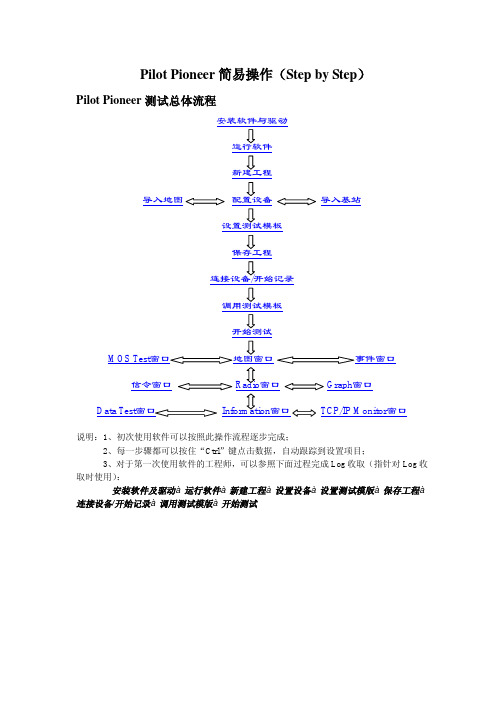
Pilot Pioneer简易操作(Step by Step)Pilot Pioneer测试总体流程安装软件与驱动运行软件新建工程导入地图配置设备导入基站设置测试模板保存工程连接设备/开始记录调用测试模板开始测试信令窗口Radio窗口Graph窗口TCP/IP Monitor窗口说明:1、初次使用软件可以按照此操作流程逐步完成;2、每一步骤都可以按住“Ctrl”键点击数据,自动跟踪到设置项目;3、对于第一次使用软件的工程师,可以参照下面过程完成Log收取(指针对Log收取时使用):安装软件及驱动à运行软件à新建工程à设置设备à设置测试模版à保存工程à连接设备/开始记录à调用测试模版à开始测试一、软件安装与驱动1、软件安装点击软件安装程序:Pilot Pioneer,显示如下:点击“下一步”:选择我同意,然后点击“下一步”:在此,可以选择软件安装路径,在上图的窗口中选择右侧的“浏览”按钮即可浏览。
然后点击“下一步”:点击“下一步”:点击“下一步”:选择“安装”:安装软件结束后,会自动弹出两个要安装的软件,分别为:“MSXML 4.0 SP2”和“WinPcap4.0.2”,这两个软件是每次安装Pilot Pioneer软件都要重新安装的。
完成以上的安装,前台测试软件Pilot Pioneer已经正常安装完毕,同时,软件安装包会自动安装软件机密锁的驱动。
软件安装成功之后,还需要一个软件权限文件“Pioneer.lcf”文件,这个文件一般在软件的安装光盘中,或可以和软件机密锁一起得到。
软件正常运行需要将“Pioneer.lcf”文件放到软件安装目录中。
如果软件安装在默认目录中,路径如下:C:\Program Files\DingLi\Pilot Pioneer3.6.1.33或见下图:如果软件的权限文件“Pioneer.lcf”文件和软件加密锁配对正常,就可以打开软件进行下面的应用了。
PilotPioneer操作手册-图文
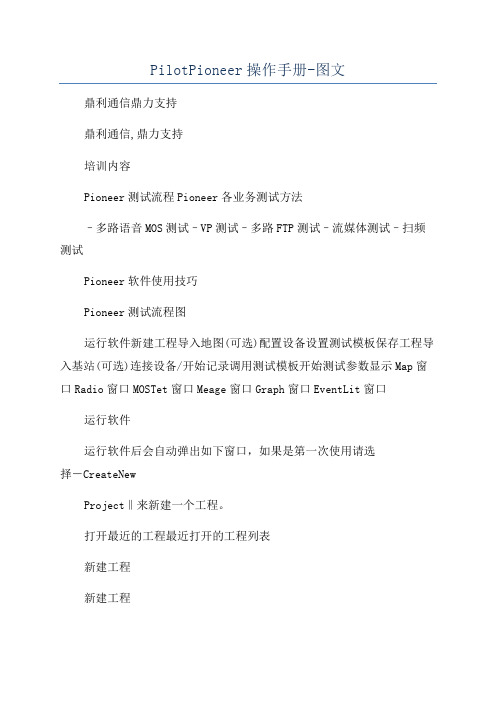
PilotPioneer操作手册-图文鼎利通信鼎力支持鼎利通信,鼎力支持培训内容Pioneer测试流程Pioneer各业务测试方法–多路语音MOS测试–VP测试–多路FTP测试–流媒体测试–扫频测试Pioneer软件使用技巧Pioneer测试流程图运行软件新建工程导入地图(可选)配置设备设置测试模板保存工程导入基站(可选)连接设备/开始记录调用测试模板开始测试参数显示Map窗口Radio窗口MOSTet窗口Meage窗口Graph窗口EventLit窗口运行软件运行软件后会自动弹出如下窗口,如果是第一次使用请选择―CreateNewProject‖来新建一个工程。
打开最近的工程最近打开的工程列表新建工程新建工程选择菜单栏中―文件新建工程‖或选择工具栏中的新建工程按钮新建工程,打开工程设置窗口:原始数据保存路径测试中内存数据释放时间Graph窗口刷新间隔是否实时保存解码数据在计算机硬盘上此处只要设置原始数据保存路径即可,其余选项均可使用默认值。
建议原始数据保存路径和工程文件保存路径一致,以避免找不到数据的情况发生。
配置设备连接好硬件后,双击导航栏―设备Device‖或选择主菜单―设置设备‖,弹出设备配置对话框,增加相关设备,可以通过SytemPortInfo来查看每个设备的端口号。
设备类型终端Modem端口设备型号增加设备终端Trace端口对于LGK 某206/216/266、NokiaN85手机,TracePort和ModemPort都需填写;设置测试模板双击导航栏―设备Template‖或选择主菜单―设置模板维护窗口,新建测试模板;测试模板‖,弹出测试或者,通过―编辑测试模板导入‖,导入以前保存的测试模版;新建测试模板导入测试模板保存工程在工具栏中点击按钮或选择主菜单“文件程,保存设备配置、测试模板等信息;保存工程”保存所建工在每次对配置信息做出修改后,请点击保存工程按钮,以便下次直接调用这些配置。
Pioneer操作手册

Pilot Pioneer操作手册目录目录 (2)1 软件安装 (4)1.1 Pilot Pioneer安装步骤 (4)1.2 MSXML软件安装 (7)1.3 Winpcap软件安装 (9)2 基本操作 (12)2.1 测试数据管理 ....................................................... 错误!未定义书签。
2.1.1 测试数据导入 ................................................... 错误!未定义书签。
2.1.2 测试数据删除 ................................................... 错误!未定义书签。
2.1.3 测试数据导出 ................................................... 错误!未定义书签。
2.1.4 测试数据合并及分割 ............................................. 错误!未定义书签。
2.2 地图数据管理 (38)2.2.1 地图数据导入 (38)2.2.2 地图数据删除 (39)2.2.3 地图数据的新增 ................................................. 错误!未定义书签。
2.2.4 地图数据的编辑 ................................................. 错误!未定义书签。
2.2.5 Raster地图的坐标校准........................................... 错误!未定义书签。
2.3 基站数据管理 (39)2.3.1 基站数据导入 (39)2.3.2 基站数据删除 (40)2.3.3 基站数据查看窗口 (40)2.3.4 基站数据导出 (41)3 测试流程 (22)3.1 工程创建 (22)3.2 设备配置 (23)3.3 设置测试模板 (31)3.4 保存工程 (33)3.5 连接设备开始测试 (34)3.6 测试控制 (34)3.7 配置测试计划 (35)3.8 调用测试模板 (35)3.9 测试信息显示 (36)3.10 结束测试 (36)4 测试业务 (38)4.1 语音多路MOS测试 (41)4.2 数据业务测试 (46)4.3 VP业务测试 (57)4.4 流媒体业务测试 (61)5 附录................................................................... 错误!未定义书签。
鼎利测试软件Pioneer操作说明手册

Pioneer Operating instructions(For Quanta P1)目录目录 (2)1前台驱动安装 (3)2软件安装 (5)3设备连接.......................................................错误!未定义书签。
3.1驱动安装......................................................................................错误!未定义书签。
3.2设备配置......................................................................................错误!未定义书签。
4业务测试.. (15)4.1计划制定 (15)4.2开始记录测试Log (17)4.3业务测试控制 (18)1前台驱动安装启动PioneerDriversSetup安装程序后,依次执行如下操作:第一步:启动安装程序后,点击“Next”进行安装过程,点击“Cancel”退出驱动安装;然后点击“I Agree”后继续安装,“Back”返回到原始安装界面,“Cancel”退出安装第二步:选择安装路径,点击“Browse”更改安装路径,点击“Install”开始安装,点击“Back”则返回上一级页面,点击“Cancel”则退出安装;注意:此安装过程全程请关闭系统防火墙、三方防火墙、电脑卫士等工具,同时安装过程弹出的所有程序请默认安装。
此过程会安装net组件、MOS驱动、加密狗驱动、MSXML、WinPcap等。
第三步:安装成功后,给出安装成功的提示信息,按“Finish”按钮。
2软件安装启动Pioneer Setup安装程序后,依次执行如下操作:第一步:首先进入安装向导页面,点击“Next”则继续安装,点击“Cancel”则退出安装;然后点击“I Agree”后继续安装,“Back”返回到原始安装界面,“Cancel”退出安装图表1-1安装向导第二步:选择安装路径,点击“Browse”更改安装路径,点击“Install”开始安装,点击“Back”则返回上一级页面,点击“Cancel”则退出安装;图表1-2指定安装路径第三步:安装成功后,给出安装成功的提示信息,按“Finish”按钮。
Pilot_Pioneer软件使用指南

驱动安装方法:驱动安装使用说明.docDTM8100 Series MuxUI 驱动界面介绍:(图一,DTM8100 Series MuxUI 驱动界面)1.创建Pilot Pioneer 测试软件工程:进入软件时会弹出以下界面,有工程则选择“打开最近的工程”即可,如果没有工程则选择“创建新的工程”,点击确定进入下一步。
(图二,新建工程及选择已有工程)下一步是选择测试文件保存位置及文件保存时长限制,一般默认即可,点击“OK”进入下一步。
(图三,设置文件保存目录及文件保存时长)2.设置设备端口及设备型号:创建了工程之后便可设置需要连接的设备端口及设备型号,在工具栏的“设置”选项中找到“设备”选项,点击进入。
(图四,添加测试设备)点击“Append”按钮添加需要连接的设备(图五,添加测试设备二)在新建的设备栏的第一列(Device Type)空白处单击一下便会出现一个下拉菜单,选择“Handset”,第二列(Device Model)空白处单击一下,出现下拉菜单后选择对应的测试设备型号即可(图一),第三列及第四列跟前面一样,空白处单击一下出现下拉菜单后勾选好设备端口即可,设置完毕后应该是和图六一样的(测试设备端口必须和DTM8100 Series MuxUI驱动软件中显示的端口号一样,如上图中显示的是6、7、8三个端口,那么在添加设备时“Trace Prot”处就要选择6号端口,“AT Prot”处则选择7号端口,8号端口留作数据业务测试用)。
(图六,选择设备型号)(图七,设备端口设置完成)3.连接软件测试及保存测试数据1.测试设备端口设置完毕后,在工具栏上点击“连接/断开”按钮(快捷键F6),如果驱动和端口设置没有出错的话是肯定能连得上的,如果连接失败请检查驱动以及端口设置……2.完成设备连接后,便可点击工具栏上“开始/停止记录”按钮(快捷键F7)进行数据命名及保存(图八),命名完成点击“OK”按钮软件开始进行测试并实时保存数据。
Pioneer操作培训

参数选择设置: 选择统计参数 选择统计事件 设置参数域值
Confidential and Proprietary. 版权所有,注意保密。
数据统计
选择Statistics->By Data, 弹出统计数据选择对 话框,选择要统计的 数据 可同时统计多个数据 选择数据,选择模板 统计
Confidential and Proprietary. 版权所有,注意保密。
窗口-其他窗口 其他窗口 GSM相关参数窗口 GPRS相关参数窗口 EDGE相关参数窗口 UMTS相关参数窗口 Application Layer窗口 Data Test窗口
Confidential and Proprietary. 版权所有,注意保密。
窗口-Map Map窗口显示: 实时显示测试路径 实时显示测试事件 实时显示路径和基站 的连线 显示多路径参数覆盖 显示地图信息 显示基站信息 相关地图操作
Confidential and Proprietary. 版权所有,注意保密。
窗口-Map 放大 区域放大 移动 缩小 居中 刷新 事件显示 小区连线设置 扫频数据覆盖 勾画小区连 线区域 距离测量
事件显示
事件名称 Map窗口显示 事件语音提示 Event Lists窗口事件显示 Graph窗口显示 事件显示图标 事件显示颜色 事件信令定义
Confidential and Proprietary. 版权所有,注意保密。
导航栏General显示 Graph参数颜色设置
参数最大值 参数最小值 参数值分级 Graph背景颜色 Graph栅格颜色 Graph坐标颜色 Graph标题颜色 是否显示栅格 栅格线类型/宽度
数据回放 回放时,先对数据解码 在回放工具栏,打开已 经解码数据,选中回放 正、逆向回放测试数据 任意点回放 回放速度可多级调节 回放时同一数据的所有 打开窗口均保持关联
Pilot Pioneer测试操作指导书(WCDMA PS业务)
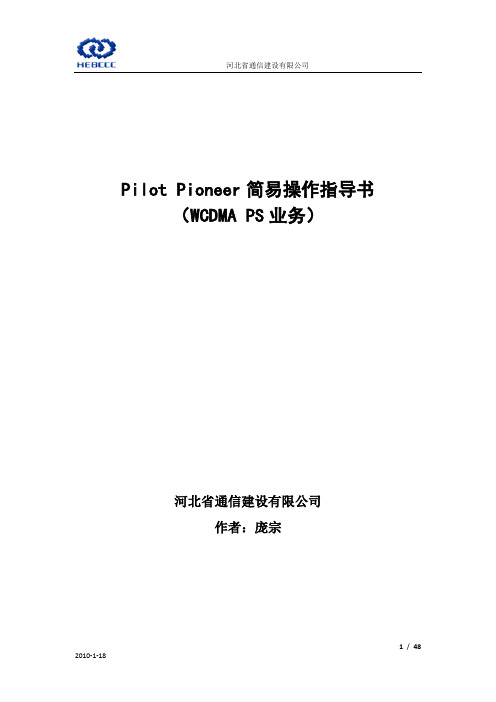
Pilot Pioneer简易操作指导书(WCDMA PS业务)河北省通信建设有限公司作者:庞宗目录一、前台Pilot Pioneer测试 (3)1、软件安装 (3)2、终端驱动的安装 (8)3、运行软件 (12)4、新建工程 (13)5、配置设备 (17)6、FTP下载、上传模版的设置 (19)7、连接设备、开始测试 (32)8、鼎利软件的窗口 (39)地图窗口工具栏: (40)Map窗口右键激活菜单 (42)Data Test窗口: (44)Servering/Neighbor窗口: (45)9、测试中常见问题及解决方法 (46)二、鼎利后台Navigator数据分析 (46)1、导入数据 (46)2、表格统计 (47)一、前台Pilot Pioneer测试1、软件安装点击软件安装程序:Pilot Pioneer,显示如下:点击“下一步”:选择我同意,然后点击“下一步”:在此,可以选择软件安装路径,在上图的窗口中选择右侧的“浏览”按钮即可浏览。
然后点击“下一步”:点击“下一步”:点击“下一步”:选择“安装”:安装软件结束后,会自动弹出两个要安装的软件,分别为:“MSXML 4.0 SP2”和“WinPcap4.0.2”,这两个软件是每次安装Pilot Pioneer软件都要重新安装的。
完成以上的安装,前台测试软件Pilot Pioneer已经正常安装完毕,同时,软件安装包会自动安装软件加密锁的驱动。
软件安装成功之后,还需要一个软件权限文件“Pioneer.lcf”文件,这个文件一般在软件的安装光盘中,或可以和软件加密锁一起得到。
软件正常运行需要将“Pioneer.lcf”文件放到软件安装目录中。
如果软件安装在默认目录中,路径如下:C:\Program Files\DingLi\Pilot Pioneer3.6.4.0或见下图:如果软件的权限文件“Pioneer.lcf”文件和软件加密锁配对正常,就可以打开软件进行下面的应用了。
PilotPioneerV9.6-使用说明(数据采集)

,.用户说明书(数据采集)User manul of Data collection文档历史目录1 系统说明 (1)1.1 Pilot Pioneer简介 (1)1.2 操作系统 (1)1.3 最低配置 (1)1.4 建议配置 (1)2 软件主界面 (3)2.1 导航栏 (3)2.2 菜单栏 (5)2.2.1 【File】菜单 (5)2.2.2 【View】菜单 (6)2.2.3 【Configuration】菜单 (6)2.2.4 【Record】菜单 (8)2.2.5 【Replay】菜单 (9)2.2.6 【Workspace】菜单 (10)2.2.7 【Interface】菜单 (10)2.2.8 【Tools】菜单 (10)2.2.9 【Report】菜单 (11)2.2.10 【Analysis】菜单 (12)2.2.11 【Windows】菜单 (12)2.2.12 【Help】菜单 (13)2.3 工具栏 (13)2.4 工作区 (15)2.5 状态栏 (15)3 工程管理 (16)3.1 新建工程 (16)3.2 打开工程 (18)3.3 打开最近工程 (19)3.4 保存工程 (19)3.5 另存为工程 (19)3.6 关闭工程 (19)4 场景管理 (21)5 设备配置 (23)5.1 未配置设备 (23)5.2 自动检测 (24)5.3 手动配置 (25)5.3.1 Handset设备配置 (27)5.3.2 GPS设备配置 (29)5.3.3 Scanner设备配置 (30)6 测试模版与测试计划 (31)6.1 Handset测试模板 (31)6.2 测试计划 (32)6.2.1 测试计划管理 (32)6.2.1.1 轮换业务 (35)6.2.1.2 并发业务 (35)6.2.2 测试计划导入 (35)6.2.3 测试计划导出 (36)6.2.4 删除测试计划 (37)6.2.5 测试计划保存至模板 (37)7 测试业务 (39)7.1 Handset测试业务 (39)7.1.1 Call (40)7.1.2 MOS (42)7.1.2.1 关于POLQA的说明 (46)7.1.3 FTP Download (50)7.1.4 FTP Upload (54)7.1.5 HTTP Download (59)7.1.6 HTTP Page (63)7.1.7 HTTP Upload (66)7.1.8 Video Streaming (70)7.1.9 WAP Page (74)7.1.10 WAP Download (77)7.1.11 SMS (80)7.1.12 MMS (81)7.1.13 Attach (85)7.1.14 PDP (87)7.1.16 Receive Email (91)7.1.17 Send Email (94)7.1.18 PPP Dial (97)7.1.19 MTC Test (99)7.1.20 Idle Test (100)7.1.21 MOS Self-Check (101)7.1.22 MOS Self-Loop (103)7.1.23 Video Telephony (104)7.1.24 iPerf (106)7.1.25 Multi FTP Download (109)7.1.26 Multi FTP Upload (114)7.1.27 LTE Power (118)7.1.28 Speed T est (119)7.1.29 Video Play (122)7.1.30 DNS Lookup (126)7.1.31 Facebook (129)7.1.32 VoIP (132)7.1.33 WeiBo (136)7.1.34 Trace Route (139)7.1.35 PBM (142)7.1.36 WeCall (145)7.1.38 App YiXin (149)7.1.39 Manual MOS (151)7.1.40 Auto Test (154)7.2 Scanner测试业务 (156)7.2.1 Pilot (157)7.2.2 CW (158)7.2.3 Spectrum (159)7.2.4 Color Code (160)7.2.5 Blind (162)7.2.6 EPS (163)8 数据采集 (166)8.1 连接状态 (166)8.2 记录状态 (167)8.2.1 记录特殊设置 (168)8.2.2 数据附加信息 (174)8.2.3 插入文件标记 (174)8.2.4 路测数据切换 (175)8.3 强制命令 (175)8.4 AT指令 (177)9 测试数据管理 (179)9.1 测试数据导入 (179)9.1.2 高级导入 (180)9.1.3 按文件夹导入 (181)9.2 测试数据导出 (181)9.2.1 以Python脚本导出数据 (186)9.3 测试数据删除 (187)9.4 测试数据合并/分割 (188)9.4.1 测试数据合并 (189)9.4.2 测试数据分割 (190)9.4.3 数据轨迹校正 (192)9.5 测试数据重解码 (192)9.6 书签 (193)9.7 关键字查询 (194)9.8 过滤器管理 (197)9.9 生成过滤数据 (204)10 数据回放 (206)10.1 复制测试数据 (207)10.2 数据关联 (208)10.3 未插狗回放 (209)11 室内测试 (211)11.1 导入楼层 (211)11.2 添加楼层 (211)11.3 更新 (212)12 基站管理 (213)12.1 基站数据库导入 (213)12.1.1 自动导入 (213)12.1.2 手动导入 (214)12.2 基站数据库管理 (216)12.2.1 小区编辑 (218)12.2.2 增加基站 (219)12.3 基站数据库导出 (220)12.4 基站数据库分析 (220)13 Map窗口 (223)13.1 窗口介绍 (223)13.1.1 Map工具栏 (223)13.1.2 Map状态栏 (227)13.1.3 窗口右键功能 (227)13.1.4 图例窗口 (229)13.2 Map窗口信息显示 (232)13.2.1 测试数据显示 (233)13.2.2 基站数据显示 (234)13.2.3 地图数据显示 (235)13.2.4 谷歌地图类显示 (236)13.2.5 事件显示 (238)13.3 小区设置 (241)13.3.1 小区显示 (241)13.3.2 标签设置 (244)13.3.3 小区连线 (246)13.3.4 小区检查 (249)13.4 信息设置 (251)13.4.1 参数设置 (251)13.4.2 小区设置 (254)13.5 室内打点 (255)13.6 拉线图分析 (256)14 Message窗口 (260)14.1 窗口介绍 (260)14.2 Message窗口功能 (261)14.2.1 查找 (262)14.2.2 过滤 (263)14.2.3 书签 (264)14.3 Message窗口右键功能 (265)14.4 Message Details窗口 (266)15 Event List窗口 (268)15.1 窗口介绍 (268)15.2 Event List窗口功能 (269)15.2.2 过滤 (270)15.2.3 异常事件 (271)15.3 Event List窗口右键功能 (271)15.4 Event Details窗口 (272)16 Line Chart窗口 (273)16.1 Line Chart窗口操作 (274)16.1.1 新建Line Chart窗口 (274)16.1.2 打开Line Chart窗口 (274)16.2 Line Chart窗口功能 (275)16.2.1 Line Chart属性设置 (276)16.2.2 Line Chart 参数设置 (278)17 Bar窗口 (280)17.1 新建BarChart 窗口 (281)17.1.1 参数编辑 (282)17.2 窗口显示 (282)18 Status窗口 (285)18.1 新建Status窗口 (286)18.1.1 编辑列 (288)18.1.2 编辑单元格 (289)18.2 窗口显示 (290)19 其他窗口 (292)19.1.1 窗口介绍 (292)19.1.2 事件计数器设置 (294)19.1.3 事件计数器复位 (296)19.2 MOS (297)19.2.1 MOS拨打固定端 (297)19.2.2 MOS Settings (298)19.2.3 MOS (299)19.3 Video (301)19.4 Data (303)19.5 GPS (304)19.6 Statistics (305)19.7 Adjust Image (306)20 软件设置 (311)20.1 参数设置 (311)20.2 消息设置 (313)20.3 事件设置 (314)20.4 导航栏参数管理 (316)20.5 自定义参数管理 (317)20.6 自定义事件管理 (320)20.7 TCP/IP设置 (325)21 What’s New (327)21.2 新功能 (327)21.3 新设备 (332)22 免责声明 (336)1系统说明1.1Pilot Pioneer简介Pilot Pioneer是集成了多个网络进行同步测试的新一代无线网络测试及分析软件,结合长期无线网络优化的经验和最新的研究成果,基于PC和Windows 7/XP的网络优化评估,具备完善的GSM、CDMA、EVDO、WCDMA、TD-SCDMA、LTE网络测试以及Scanner 测试功能。
鼎利Pilot Pioneer说明书
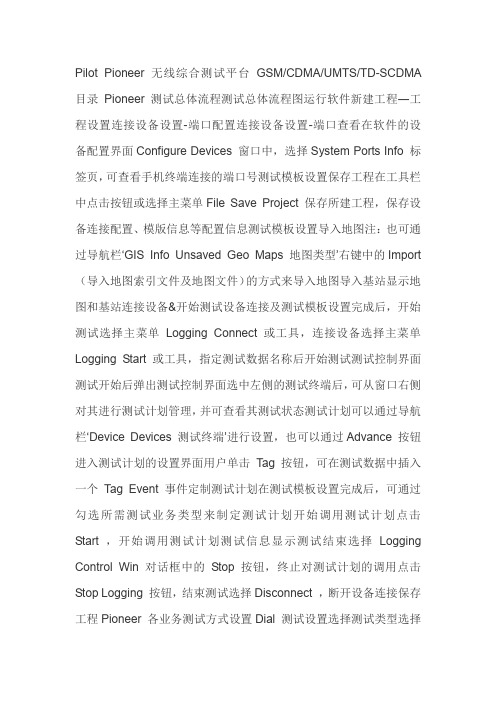
Pilot Pioneer 无线综合测试平台GSM/CDMA/UMTS/TD-SCDMA 目录Pioneer 测试总体流程测试总体流程图运行软件新建工程―工程设置连接设备设置-端口配置连接设备设置-端口查看在软件的设备配置界面Configure Devices 窗口中,选择System Ports Info 标签页,可查看手机终端连接的端口号测试模板设置保存工程在工具栏中点击按钮或选择主菜单File Save Project 保存所建工程,保存设备连接配置、模版信息等配置信息测试模板设置导入地图注:也可通过导航栏‘GIS Info Unsaved Geo Maps 地图类型’右键中的Import (导入地图索引文件及地图文件)的方式来导入地图导入基站显示地图和基站连接设备&开始测试设备连接及测试模板设置完成后,开始测试选择主菜单Logging Connect 或工具,连接设备选择主菜单Logging Start 或工具,指定测试数据名称后开始测试测试控制界面测试开始后弹出测试控制界面选中左侧的测试终端后,可从窗口右侧对其进行测试计划管理,并可查看其测试状态测试计划可以通过导航栏‘Device Devices 测试终端’进行设置,也可以通过Advance 按钮进入测试计划的设置界面用户单击Tag 按钮,可在测试数据中插入一个Tag Event 事件定制测试计划在测试模板设置完成后,可通过勾选所需测试业务类型来制定测试计划开始调用测试计划点击Start ,开始调用测试计划测试信息显示测试结束选择Logging Control Win 对话框中的Stop 按钮,终止对测试计划的调用点击Stop Logging 按钮,结束测试选择Disconnect ,断开设备连接保存工程Pioneer 各业务测试方式设置Dial 测试设置选择测试类型选择模板网络选择新建测试模板的测试网络:GSM CDMA UMTS TD-SCDMA 测试类型-Dial Dial 设置:拨打连接时间持续时间拨打间隔拨打次数拨打号码测试控制测试控制窗口对应终端设备相关信息测试开始/停止控制测试模板选择不同终端可以选择相同的测试模板,也可以选择不同的测试模板开始采集信令,显示Idle 状态下相关参数测试模板的选择Dial Control 对话框中,选择Advance ,弹出测试模板选择对话框:选择测试模板修改/保存测试模板修改/保存同一测试模板中不同测试类型开始测试选择Start ,开始测试后,Start 按钮呈现为灰色工作区测试界面语音评估测试MOS -波形显示语音评估测试MOS 语音评估测试参数显示:在CDMA Radio 窗口中,显示发射功率,接收功率,频点号等Pioneer FTP 测试建立拨号连接创建一个新的拨号连接建立拨号连接连接到Internet 建立拨号连接手动设置拨号连接4. 采用拨号连接建立拨号连接 5. 选择建立的Modem 建立拨号连接6. 拨号连接名称建立拨号连接7. 拨号连接拨打号码建立拨号连接8. 设置用户名和密码:都是card 建立拨号连接9. 拨号连接建立完成拨号连接设置拨号连接属性:选择“配置”,设置速率与Modem 端口速率相同去掉硬件功能中的选项拨号连接设置拨号连接属性:网络属性中,选择“设置”去掉PPP 设置中的选项拨号连接3. 拨号连接:拨号连接界面,选择“拨号”弹出“正在连接CDMA”连接成功,桌面右下角显示连接图标FTP 测试建立CDMA 拨号连接FTP 测试FTP 测试模板设置:FTP 测试窗口显示:Graph 窗口Information 窗口Message 窗口Event List 窗口Data Test 窗口FTP 测试Ping 测试方式设置Ping 测试Ping 测试模板设置:注意在ping 测试之前也要调用拨号连接推荐使用LG kx206 和Huawei EC360 SMS 测试方式设置SMS -短信测试SMS 测试模板设置:SMS -短信测试HTTP 测试方式设置HTTP 测试HTTP 测试Email 测试方式设置Email 测试Dial up :拨号连接(手动先试连接可用),拨号#777 帐号密码都是card 。
操作手册_PilotPioneerV9.6

Pilot Pioneer 操作手册文档历史文档历史目录1.产品介绍 (1)1.1 操作系统 (1)1.2 最低配置 (1)1.3 建议配置 (1)2.缩略语 (2)3.软件安装 (3)3.1 安装驱动程序及运行环境 (3)3.2 安装测试软件 (4)4.测试流程 (5)4.1 新建工程 (5)4.2 设备配置 (5)4.2.1 未配置设备 (5)4.2.2 自动检测 (6)4.2.3 手动配置 (7)4.2.3.1 Handset设备配置 (9)4.2.3.2 GPS设备配置 (10)4.2.3.3 Scanner设备配置 (10)4.2.4 ADB连接方式 (10)4.3 测试模版与测试计划 (12)4.3.1 测试模版 (13)4.3.2 测试计划 (14)4.3.2.1 测试计划管理 (14)4.3.2.2 测试计划导入 (17)4.3.2.3 测试计划导出 (18)4.3.2.4 测试计划删除 (18)4.3.2.5 测试计划保存至模版 (19)4.4 数据采集 (19)4.4.1 连接设备启动测试 (19)4.4.1.1 连接模式 (19)4.4.1.2 记录模式 (20)4.4.2 测试控制 (23)4.4.3 结束测试 (25)4.5 窗口组合 (25)4.5.2 两类组合操作 (29)4.5.3 组合窗口调整 (31)4.6 场景 (34)4.7 保存工程 (35)5.测试业务 (36)5.1 Handset测试业务 (36)5.1.1 Call (36)5.1.2 MOS (37)5.1.2.1 关于POLQA的说明 (40)5.1.3 FTP Download (43)5.1.4 FTP Upload (45)5.1.5 HTTP Download (48)5.1.6 HTTP Page (50)5.1.7 HTTP Upload (52)5.1.8 Video Streaming (54)5.1.9 WAP Page (56)5.1.10 WAP Download (58)5.1.11 SMS (60)5.1.12 MMS (62)5.1.13 Attach (64)5.1.14 PDP (65)5.1.15 Ping (66)5.1.16 Receive Email (67)5.1.17 Send Email (69)5.1.18 PPP Dial (71)5.1.19 MTC Test (73)5.1.20 Idle Test (73)5.1.21 MOS Self-Check (74)5.1.22 MOS Self-Loop (76)5.1.23 Video Telephony (76)5.1.24 iPerf (78)5.1.25 Multi FTP Download (80)5.1.26 Multi FTP Upload (83)5.1.27 LTE Power (86)5.1.29 Video Play (88)5.1.30 DNS Lookup (90)5.1.31 Facebook (92)5.1.32 VoIP (94)5.1.33 WeiBo (96)5.1.34 Trace Route (97)5.1.35 PBM (99)5.1.36 WeCall (101)5.1.37 WeChat (103)5.1.38 APP YiXin (105)5.2 Scanner测试业务 (106)5.2.1 Pilot (106)5.2.2 CW (108)5.2.3 Spectrum (110)5.2.4 ColorCode (111)5.2.5 Blind (114)5.2.6 EPS (115)5.3 ATU测试 (117)6.数据管理 (122)6.1 测试数据管理 (122)6.1.1 测试数据导入 (122)6.1.1.1 常规导入 (122)6.1.1.2 高级导入 (122)6.1.1.3 按文件夹导入 (123)6.1.2 测试数据删除 (123)6.1.3 测试数据导出 (124)6.1.4 测试数据合并及分割 (129)6.1.4.1 测试数据合并 (130)6.1.4.2 测试数据分割 (130)6.1.4.3 测试数据轨迹校正 (131)6.2 基站数据管理 (132)6.2.1 基站数据库结构 (132)6.2.2 基站数据库导入 (135)6.2.2.1 自动导入 (135)6.2.2.2 手动导入 (136)6.2.3 基站数据库导出 (137)6.2.4 基站数据库删除 (137)6.2.5 基站数据库管理 (137)6.2.5.1 小区编辑 (138)6.2.5.2 增加基站 (139)6.3 地图数据管理 (140)6.3.1 [Map]窗口数据显示 (140)6.3.1.1 测试数据显示 (140)6.3.1.2 基站数据显示 (141)6.3.1.3 地图数据显示 (142)6.3.1.4 事件显示 (143)6.3.2 层控制 (144)6.3.3 小区设置 (146)6.3.3.1 小区显示 (146)6.3.3.2 标签显示 (148)6.3.3.3 小区连线 (150)6.3.3.4 小区分析 (152)6.3.4 信息设置 (154)6.3.4.1 参数信息 (154)6.3.4.2 小区信息 (156)6.3.5 拉线图分析 (158)6.4 数据回放 (161)6.4.1 复制测试数据 (163)6.4.2 数据关联 (164)7.统计报表 (165)7.1 KPI统计 (165)7.2 CQT 数据业务报表 (168)7.3 W-G切换和重选报表 (170)7.4 自定义报表模板 (171)7.5 自定义报表 (172)7.6 室内测试报表 (173)8.分析功能 (176)8.1 参数距离联合分析 (176)8.2 参数四象限分析 (179)8.3 CSFB异常分析 (181)8.4 覆盖率分析 (184)8.5 MOD3分析 (189)8.6 重叠覆盖分析 (193)8.7 小区测量分析 (197)8.8 小区统计分析 (203)8.9 导频污染分析 (208)9.过滤器 (215)9.1 过滤器定义 (215)9.1.1 过滤器列表 (217)9.1.2 过滤器内容 (217)9.1.2.1 条件编辑区域 (217)9.1.2.2 过滤器完整表达式区域 (219)9.1.2.3 备注区域 (219)9.2 过滤器条件说明 (219)9.2.1 参数型 (219)9.2.2 时间型 (221)9.2.3 区域型 (223)9.2.4 状态型 (224)9.2.5 条件范围型 (229)9.2.6 条件间逻辑符 (230)9.3 过滤器使用 (231)10.典型设备操作说明............................................................................ 错误!未定义书签。
- 1、下载文档前请自行甄别文档内容的完整性,平台不提供额外的编辑、内容补充、找答案等附加服务。
- 2、"仅部分预览"的文档,不可在线预览部分如存在完整性等问题,可反馈申请退款(可完整预览的文档不适用该条件!)。
- 3、如文档侵犯您的权益,请联系客服反馈,我们会尽快为您处理(人工客服工作时间:9:00-18:30)。
PilotPioneer操作培训鼎利通信,鼎力支持培训内容Pioneer测试流程Pioneer各业务测试方法–多路语音MOS测试– VP测试–多路FTP测试–流媒体测试–扫频测试Pioneer软件使用技巧Pioneer测试流程图运行软件新建工程导入地图(可选)MOS Test窗口Message窗口配置设备设置测试模板保存工程连接设备/开始记录调用测试模板开始测试参数显示Map窗口Radio窗口导入基站(可选)Graph窗口Events List窗口运行软件运行软件后会自动弹出如下窗口,如果是第一次使用请选择“Crea teNew Project”来新建一个工程。
打开最近的工程最近打开的工程列表新建工程新建工程选择菜单栏中“文件新建工程”或选择工具栏中的新建工程按钮新建工程,打开工程设置窗口:原始数据保存路径测试中内存数据释放时间Graph窗口刷新间隔是否实时保存解码数据在计算机硬盘上此处只要设置原始数据保存路径即可,其余选项均可使用默认值。
建议原始数据保存路径和工程文件保存路径一致,以避免找不到数据的情况发生。
配置设备连接好硬件后,双击导航栏“设备Devices”或选择主菜单“设置设备”,弹出设备配置对话框,增加相关设备,可以通过SystemPortsInfo来查看每个设备的端口号。
设备类型设备型号终端Modem端口终端Trace端口增加设备对于LGKX206/216/266、NokiaN85手机,TracePort和Modem Port都需填写;设置测试模板双击导航栏“设备Templates”或选择主菜单“设置测试模板”,弹出测试模板维护窗口,新建测试模板;或者,通过“编辑测试模板导入”,导入以前保存的测试模版;新建测试模板导入测试模板保存工程在工具栏中点击按钮或选择主菜单“文件保存工程”保存所建工程,保存设备配置、测试模板等信息;在每次对配置信息做出修改后,请点击保存工程按钮,以便下次直接调用这些配置。
导入地图双击导航栏“GIS信息”面板的GeoMaps,或者选择主菜单“编辑地图导入”,在弹出的窗口中选择导入地图的类型;导入的地图在GIS信息的对应地图类型下方列出;拖动GIS信息下的对应地图类型或对应地图类型下的相关文件到地图窗口即可显示;数字地图AutoCAD的Dxf文件MapInfo的Mif文件MapInfo的Tab文件Terrain的TMB/TMD文件USGS的DEM文件ArcInfo的shp文件常见的图形文件,如bmp文件等导入基站通过双击导航栏“工程SitesUMTS”或者右键选择“导入”或者通过主菜单“编辑基站数据库导入”来导入UMTS基站数据库;导入的基站在导航栏工程面板Sites下的UMTS中显示;拖动导航栏工程面板Sites下的UMTS或UMTS下的某个站到地图窗口即可显示;如果没有数据库可以右键sites—UMTS,然后选择导出,再按照导出的字段格式编辑一份另存为TXT格式后导入即可连接设备-开始记录配置完设备和测试模板后,即可开始测试;选择主菜单“记录连接”或点击工具栏选择主菜单“记录开始”或点击工具栏始记录;连接设备按钮,连接设备;按钮,指定测试数据名称后开测试数据名称默认采用“日期-时分秒”格式,用户可重新指定。
对测试计划进 对测试计划进行排序 行排序测试控制界面开始记录后弹出测试控制界面(Logging Control Win );选中左侧的测试终端后,可从窗口右侧对其进行测试计划管理,并可查看 其测试状态;测试计划可以通过导航栏“设备 Devices 测试终端’进行设置,也可以 通过Advance 按钮进入测试计划的选择和设置界面;停止调用测试计划选中测试终端开始调用 测试计划手机强制功能定制测试计划在测试模板设置完成后,点击Advance按钮,在弹出的窗口左侧可通过勾选方式来选择要执行的测试计划;如果勾选了多个测试计划,则会按勾选的顺序以次执行;开始调用测试计划点击Start,让选中的手机执行测试计划;点击Start All,让所有连接的手机执行测试计划;设备信息当前测试状态话音业务测试进程测试信息测试信息显示双击或将导航栏工程面板中当前Log下的相应窗口拖入工作区,即可分类显示相关数据信息;结束测试点击Logging Control Win窗口中的Stop按钮,终止对测试计划的调用;点击“停止记录”按钮,停止记录Log文件;选择“断开”保存工程;按钮,断开设备连接;注意一定要按照该顺序进行操作断开设备停止记录培训内容Pioneer测试流程Pioneer各业务测试方法–多路语音MOS测试– VP测试–多路FTP测试–流媒体测试–扫频测试Pioneer软件使用技巧多路话音MOS测试模版—GSM 网络类型选择UMTS“Call Numbers”中输入被叫手机号码“MOS Type”选择“Multi MOS Ver3.0”“ChannelNO”选择“ChannelNO 0”多路话音MOS测试模版—WCDMA网络类型选择UMTS“Call Numbers”中输入被叫手机号码“MOS Type”选择“Multi MOS Ver3.0”“ChannelNO”选择“ChannelNO 1”进行GSM/WCDMA轮换互拨话音测试,“Switch UE After Times中填写拨打次数;多路MOS测试注意事项1、多路MOS盒的C口数据线必须连接在电脑USB口上,A口、B口连接线也最好连接在电脑USB口上,以保证设备供电稳定;2、每天测试前多路mos盒使用的锂电电池需预先充满电。
3、按CH0、CH1的顺序一个一个的连接手机,每连一个手机就记一下相应的COM口,不然一下子连接多部手机就辨别不出哪个手机对应哪个端口;4、根据测试项目要求对手机进行锁网或自动双模;4、多路mos路测对供电要求较高,请保证租用车辆的供电质量。
5、DT测试时,车载电源只能给当前测试的电脑及多路MOS盒供电,不能再给其它设备供电;6、CQT测试结束时需等待测试模板执行完毕star按钮点亮再停掉log记录。
DT测试结束时需先点stop再停掉log记录。
多路MOS测试常见问题1、多路MOS测试过程中不出MOS分值;2、多路MOS测试过程中连续报“record Channel(?)always mute,pleasecheck the device is working properly”;3、多路MOS测试过程中,电脑蓝屏;4、给多路MOS盒供电的锂电池前一天晚上已经充满电,但第二天测试时将锂电池连接到多路MOS盒的时候盒子上的Power灯亮了一下就灭了,多路MOS盒无法工作。
VP测试计划1、模版选择“New Video Telephony”;2、输入被叫号码、呼叫持续时间、呼叫间隔、拨打次数等必要信息;3、选择安装目录中“VideoTelephony\mediafile”,Video File选择*.263文件;Audio File选择*.amr文件;4、设置测试模版;创建拨号连接1、单击“网络任务”中的“创建一个新的连接”,打开连接向导;2、选择网络类型:“连接到Internet”;3、设置Internet连接,选择“手动设置我的连接”,进入“下一步”;4、选择“用拨号调制解调器连接”,当计算机有多个拨号设备时,请选择测试手机或数据卡的Modem;5、填写ISP名;6、根据接入网络类型输入拨号的ISP号码,接入Internet请填写各网络相应的电话号码;多路FTP数据测试步骤1.2.3.4.5. 连接两个华为E180数据卡、一个EVDO数据卡ZTEAC8710。
做下载业务的数据卡直接与电脑相连,做上传业务的数据卡、加密狗、GPS连接到四口HUB上;使用一个华为E180的Modem新建一个拨号连接HSDPA(拨号*99#),使用华为E180的Modem 新建一个拨号连接HSUPA(拨号*99#);使用EVDO数据卡的Modem新建一个拨号连接(拨号#777);通过软件配置好相应设备(如右图)多路FTP数据测试步骤—MTU设置1. 选择菜单栏“设置->选项->Reference设置”,弹出ReferenceOption窗口;2. 点击“Default”后“ok”即可。
多路FTP数据测试步骤—下载测试任务模板配置1. 通过“设置->测试模板”新建FTPDownload(WCDMA)测试计划Dial-up中根据测试计划选择相应网络的拨号连接—联通下载;TrafficClass、UERateUL、UERateDL都使用默认的Default即可;APN中对于WCDMA网络填写3GNET,对于EVDO网络不填;输入FTP地址、用户名、密码、超时时间(默认)、间隔(30s)、次数等必要信息;PSCall:下载数据5分钟DownloadFile:下载文件路径,如已拨号上网则可通过右边的按钮远程登录FTP服务器指定,规范要求下载2G的文件;ThreadCount:使用默认的3即可;Disconnecteverytime:规范中要求勾上;多路FTP数据测试步骤—FTP上传测试任务模板配置2. 通过“设置->测试模板”新建FTPUpload(WCDMA)测试计划;Dial-up中选择联通上传(E180数据卡);TrafficClass、UERateUL、UERateDL都使用默认的Default即可;APN中填写3GNET;输入FTP地址、用户名、密码、超时时间、间隔(30s)、次数等必要信息;PSCall:上传5分钟PeerDirectory:指定上传目录;UploadFile:本地的上传文件,规范要求上传2G的文件ThreadCount:使用默认的3即可;Disconnecteverytime:规范中要求勾上;多路FTP数据测试步骤—下载测试任务模板配置1. 通过“设置->测试模板”新建FTPDownload(EVDO)测试计划Dial-up中根据测试计划选择相应网络的拨号连接—电信下载;TrafficClass、UERateUL、UERateDL都使用默认的Default即可;APN对于EVDO网络不填;输入FTP地址、用户名、密码、超时时间(默认)、间隔(30s)、次数等必要信息;PSCall:下载数据5分钟DownloadFile:下载文件路径,如已拨号上网则可通过右边的按钮远程登录FTP服务器指定,规范要求下载2G的文件;ThreadCount:使用默认的3即可;Disconnecteverytime:规范中要求勾上;数据业务测试注意事项数据业务测试故障排除拨号失败怎么处理?--拨号失败软件会给出提示框,点YES继续软件控制拨号,点NO 手动拨号,点Cancel结束测试。
